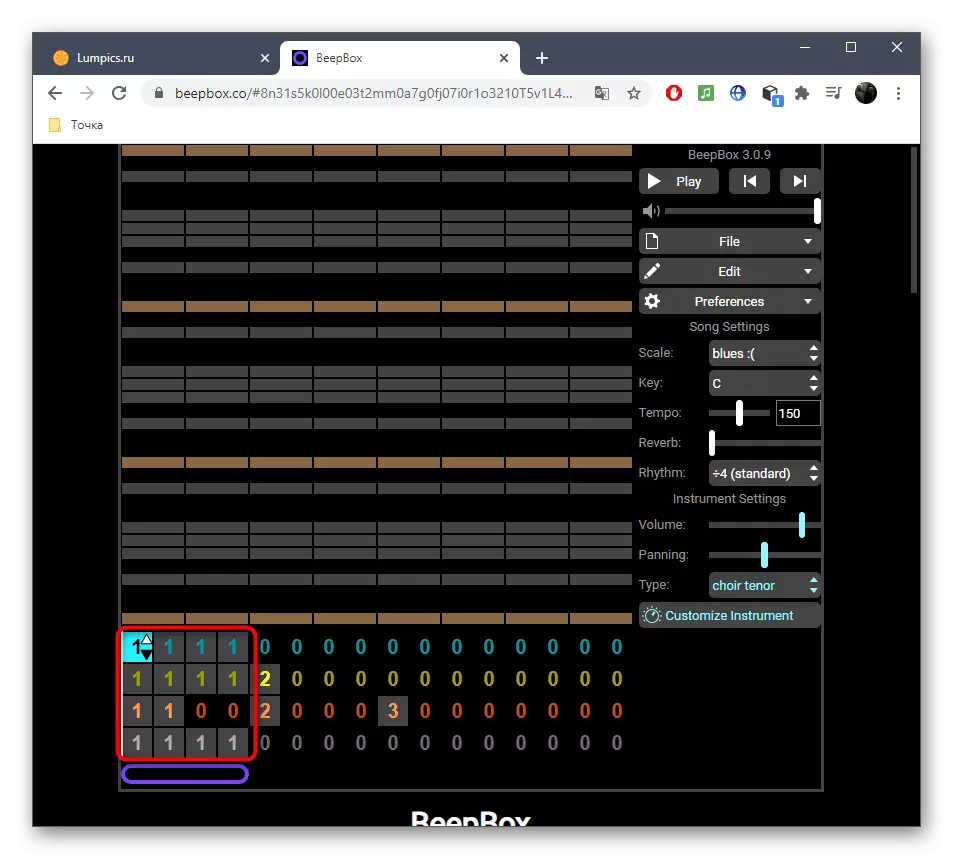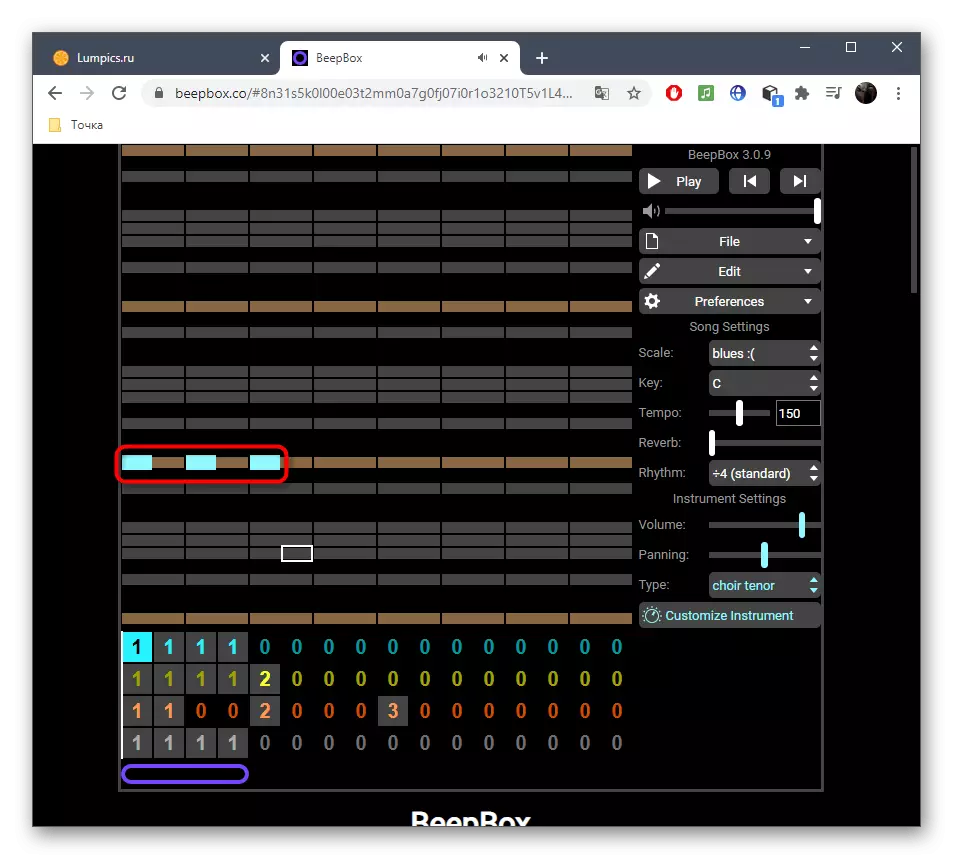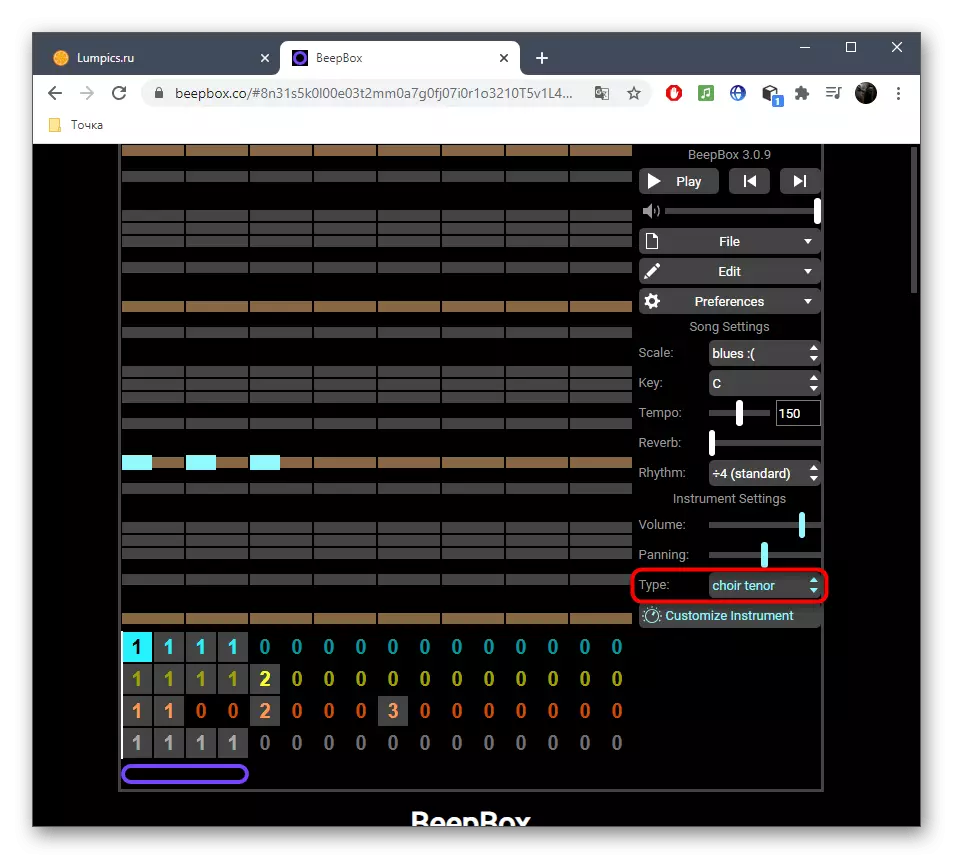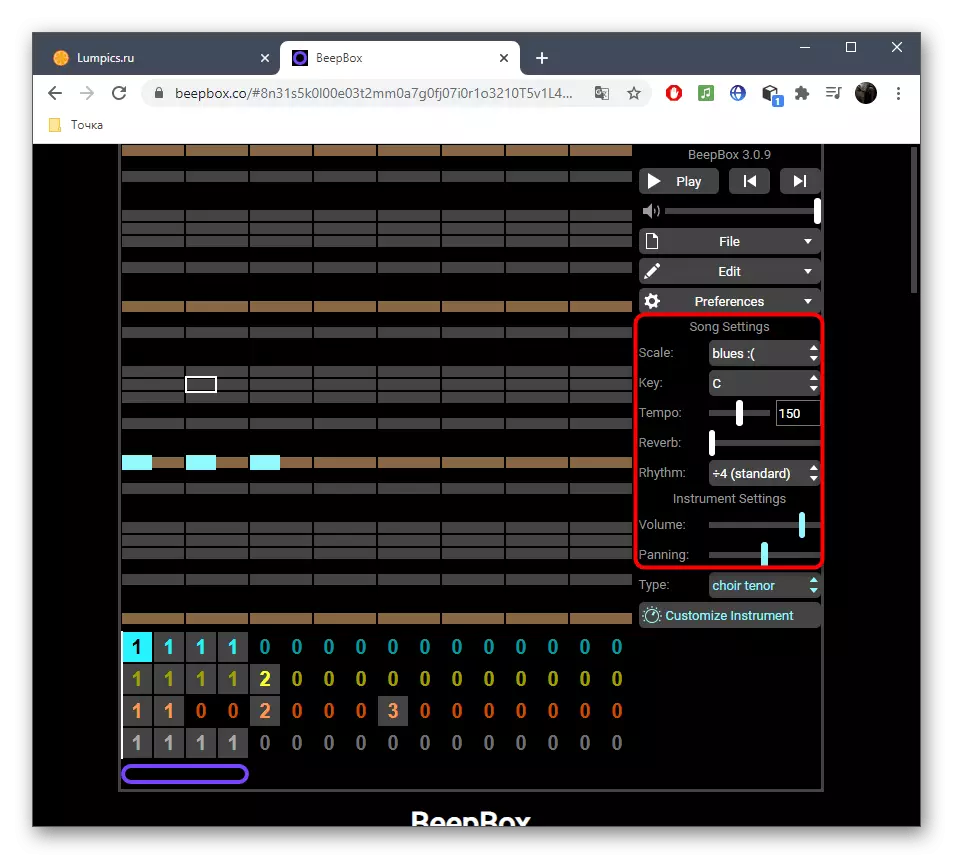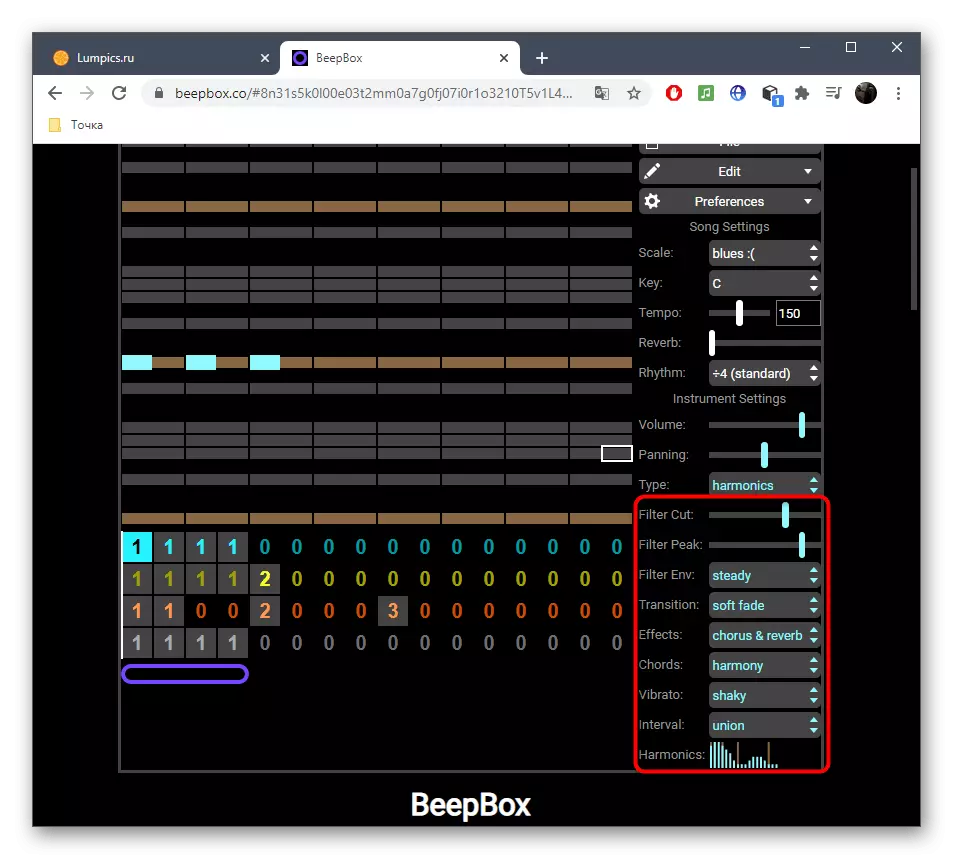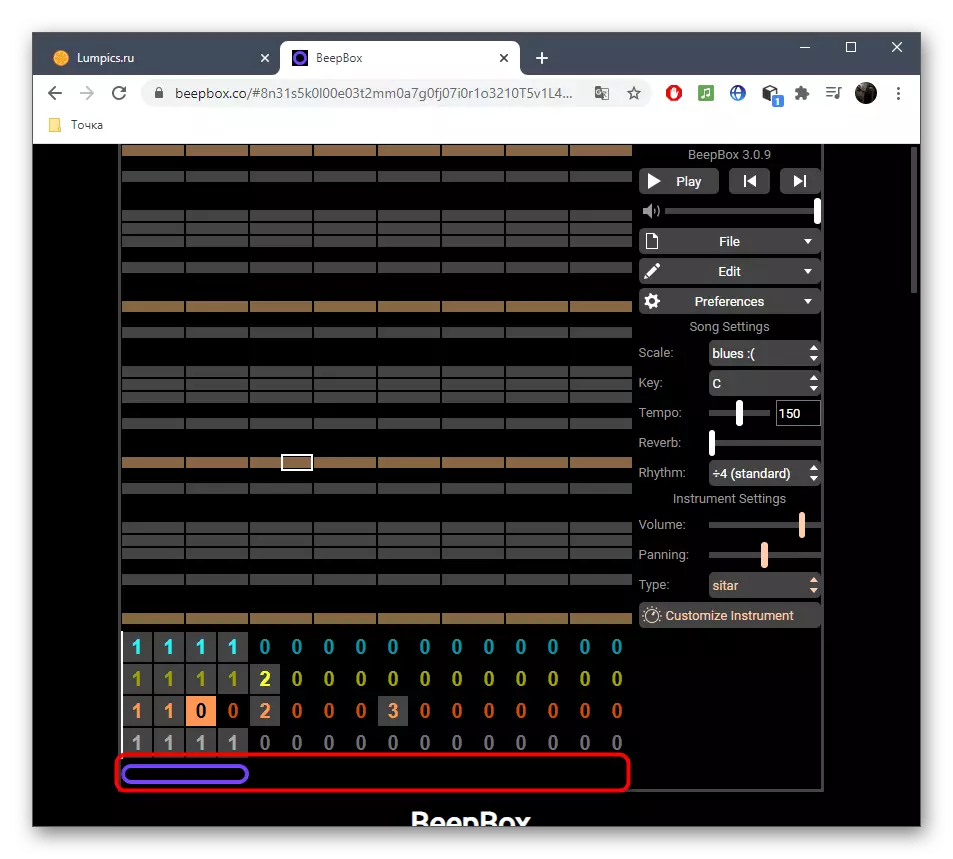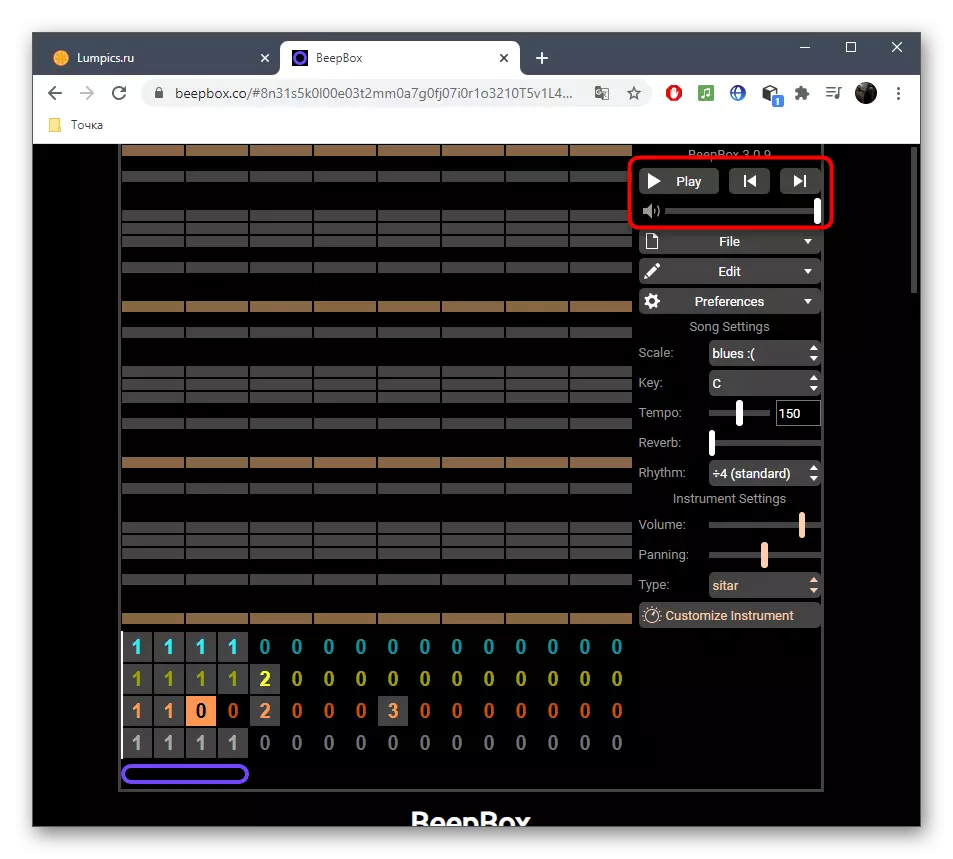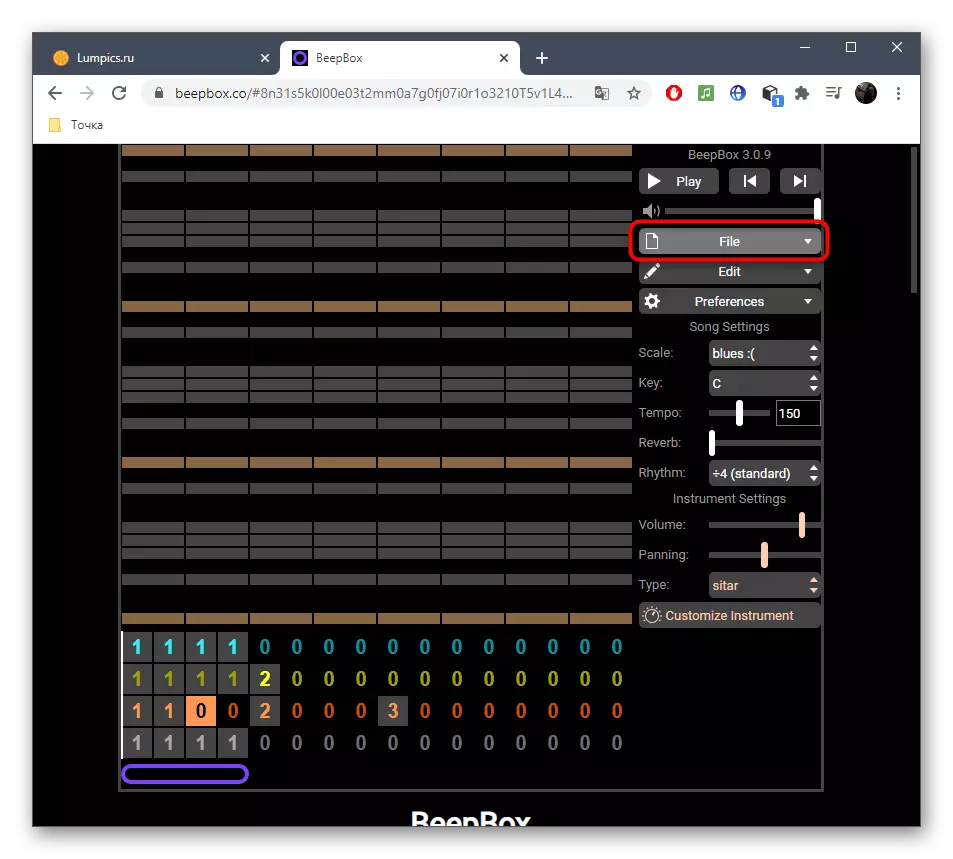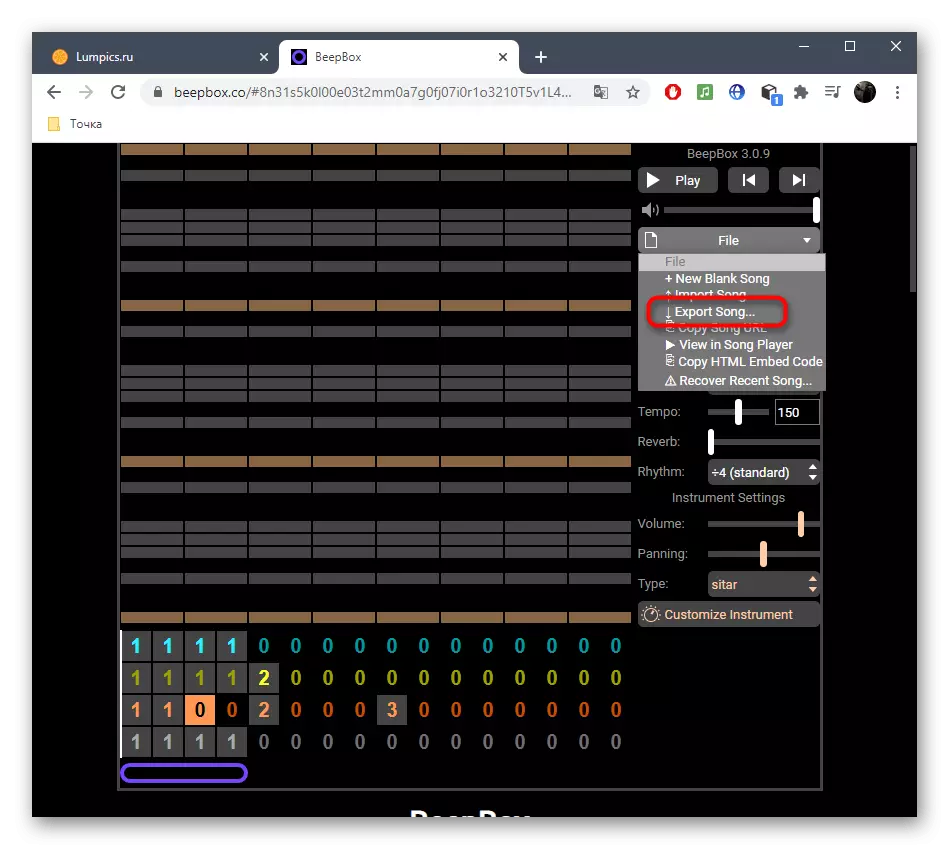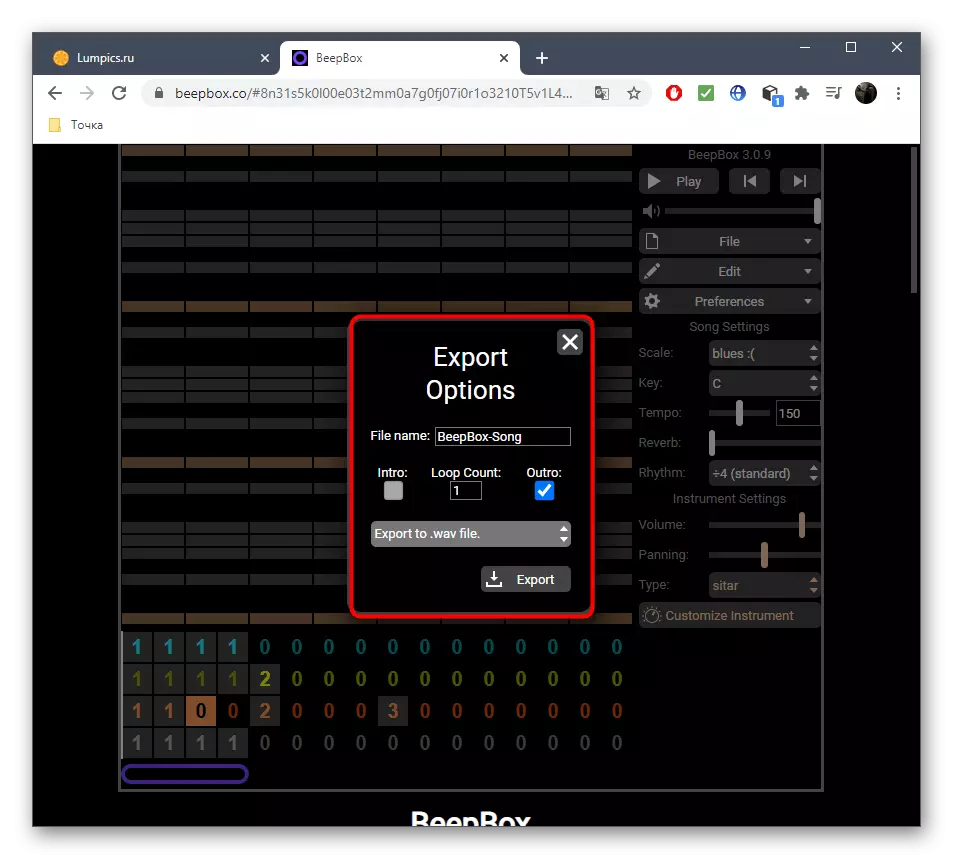Metóda 1: IncrediBox
Možnosti zvážených v tomto článku, iba služba Online IncReBOX vám umožňuje vytvoriť plnohodnotnú skladbu v štýle Bitboxu, ale s určitými obmedzeniami. Tu môžete použiť vopred zaznamenané zvuky, kombinovať ich medzi sebou v rôznych sekvenciách. Hlavným smerom tejto stránky je zábavná, táto funkcia môže byť dokonca užitočná.
Prejdite na službu Online Instveribox
- Po prepnutí na hlavnú stránku IncrediBox pomocou nižšie uvedených odkazov kliknite na tlačidlo Skúste webovú verziu, aby ste začali oboznámiť s touto aplikáciou.
- Vyberte si jednu z verzií hudobného mixu, zatlačením z osobných preferencií. Môže to byť romantická melódia, brazílsky štýl alebo dokonca hip-hop.
- Očakávajte si stiahnutie editora, ktorý bude trvať niekoľko sekúnd. Jednoducho nezatvárajte aktuálnu kartu a postupujte podľa pokroku so spodnou časťou.
- Po zobrazení hlavného menu okamžite spustite editor.
- K dispozícii je sedem rôznych znakov, z ktorých každá reprodukuje iba jeden naprogramovaný zvuk v cyklickom poradí. Vy rozhodnete sa, čo bude prázdne, pretiahnutím rôznych možností pre znak.
- Všetky z nich musia byť synchronizované a prehrávanie začne s novým cyklom.
- Urobte kompletnú kompozíciu aktiváciou všetkých znakov naraz. Nič vám nezabraňuje experimentovať, ťahanie rôznych zvukov a porovnávanie výsledkov.
- Presuňte kurzor na jedného z malých mužov, aby sa zobrazili ďalší ovládací panel. S tým môžete tento zvuk utopiť, počúvať len na to alebo odstrániť, ak chcete pridať nový.
- Hlavnou výhodou tejto aplikácie je schopnosť zaznamenávať materiál získaný na ďalšie úspory v osobnom profile alebo publikácii v otvorenom prístupe. Ak to chcete urobiť, na hornom paneli kliknite na tlačidlo "REC".
- Začnite nahrávať zloženie, ktorých trvanie by malo byť najmenej 24 sekúnd. Pri nahrávaní zmeňte zvuky, vypúšťanie alebo aktivujte ktorýkoľvek z týchto prítomných znakov.
- Po dokončení sa objaví samostatné menu, odkiaľ sa uloží, počúva alebo opätovne zastávate melódiu.
- Prejdite na časť "PlayList" a zistite, ako ostatní používatelia vytvárajú hudbu na Incredibox.
- Prehrať ho jednoduchým kliknutím na názov.
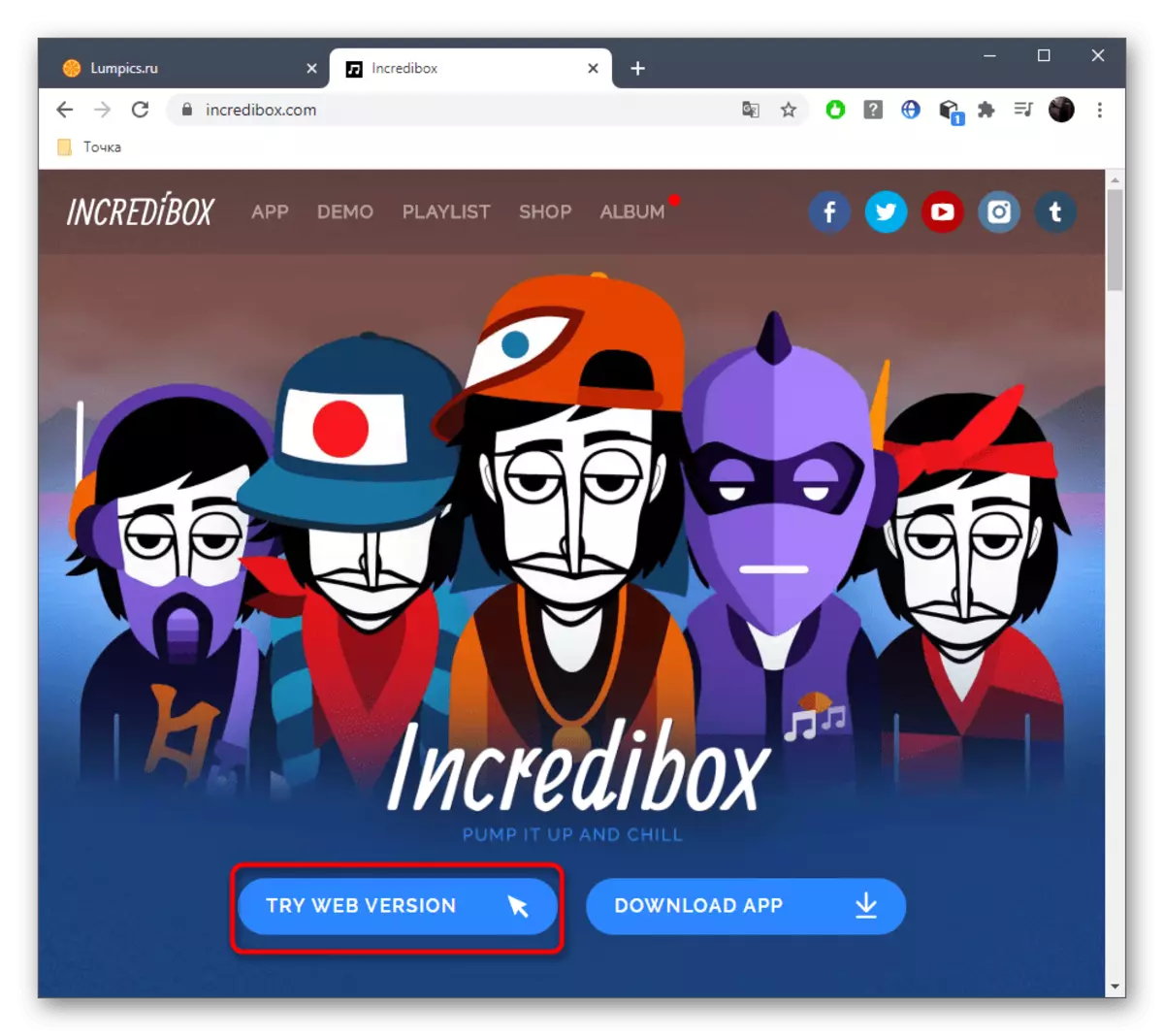
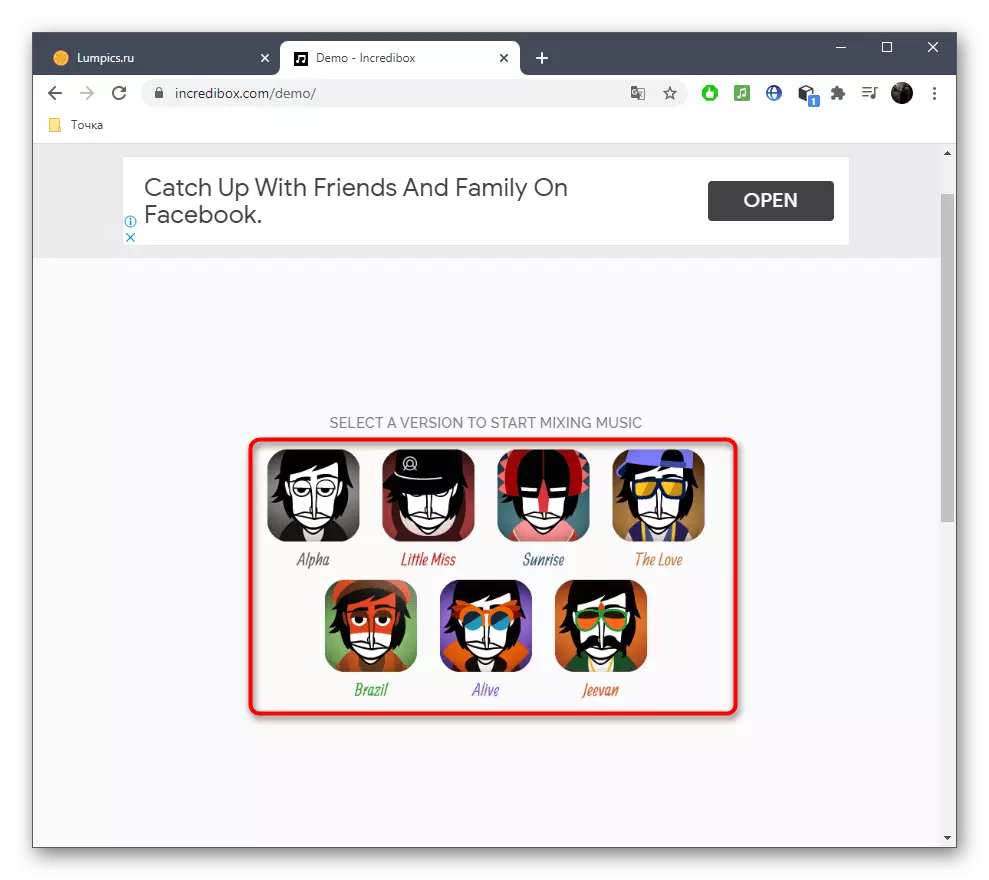
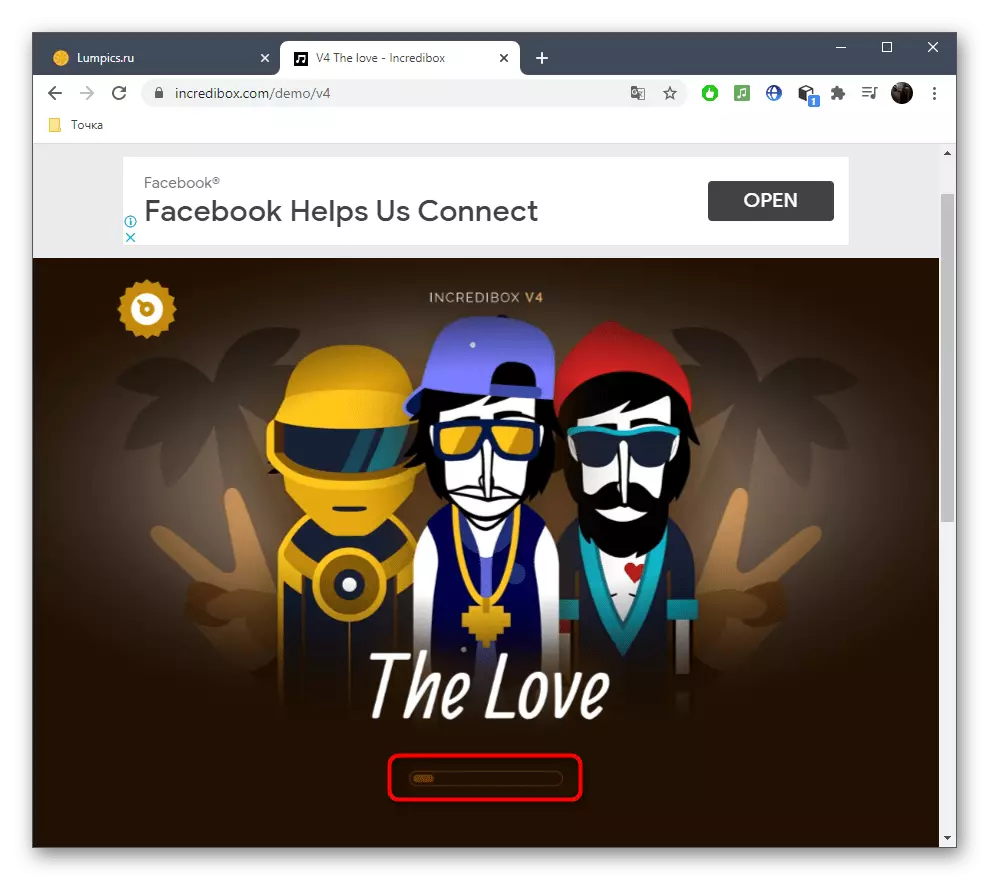
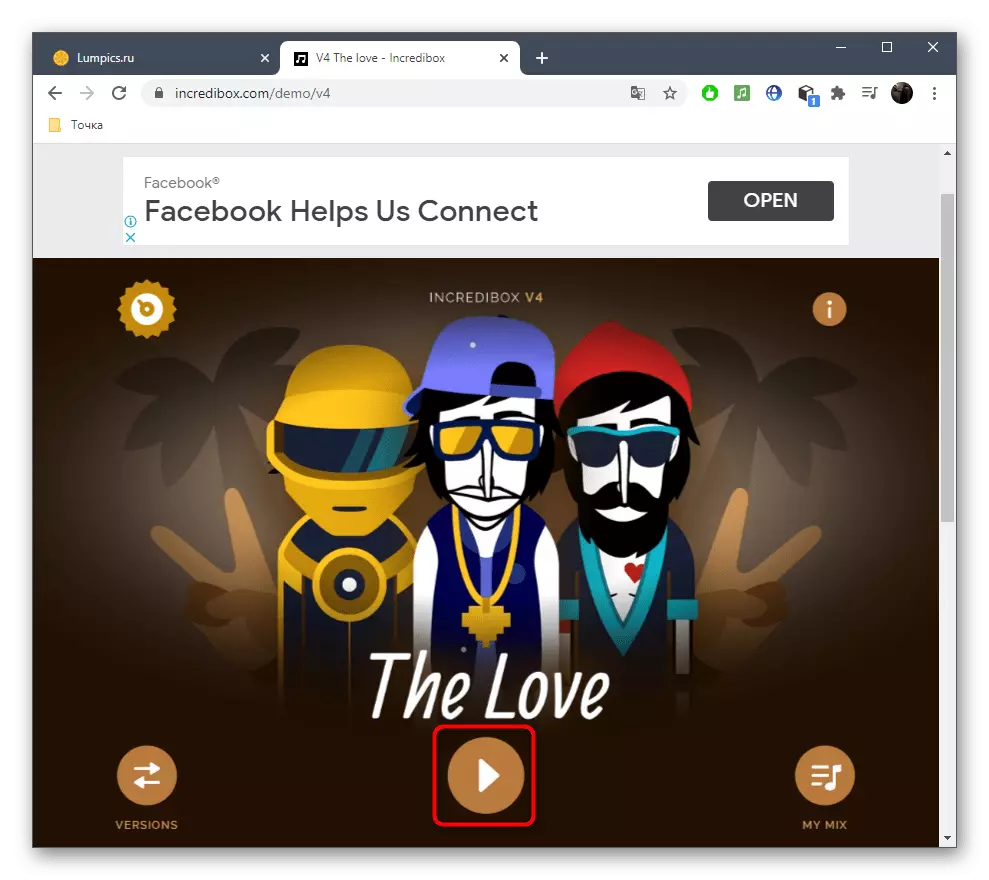
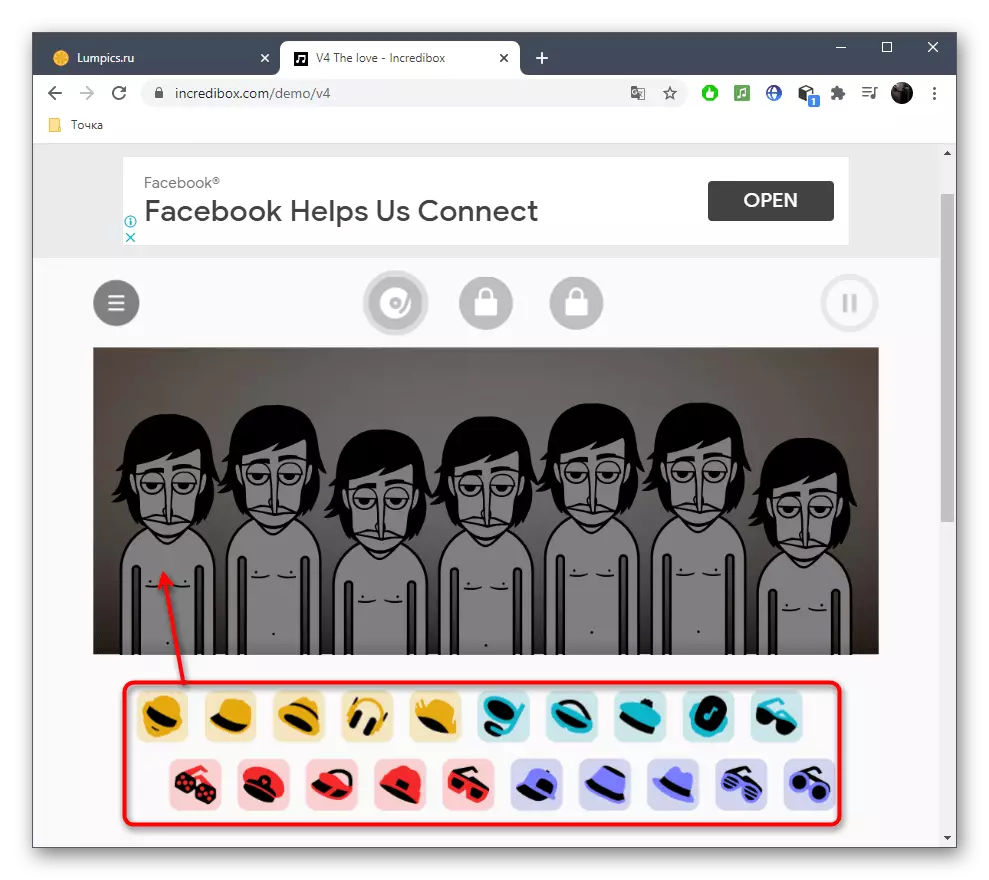
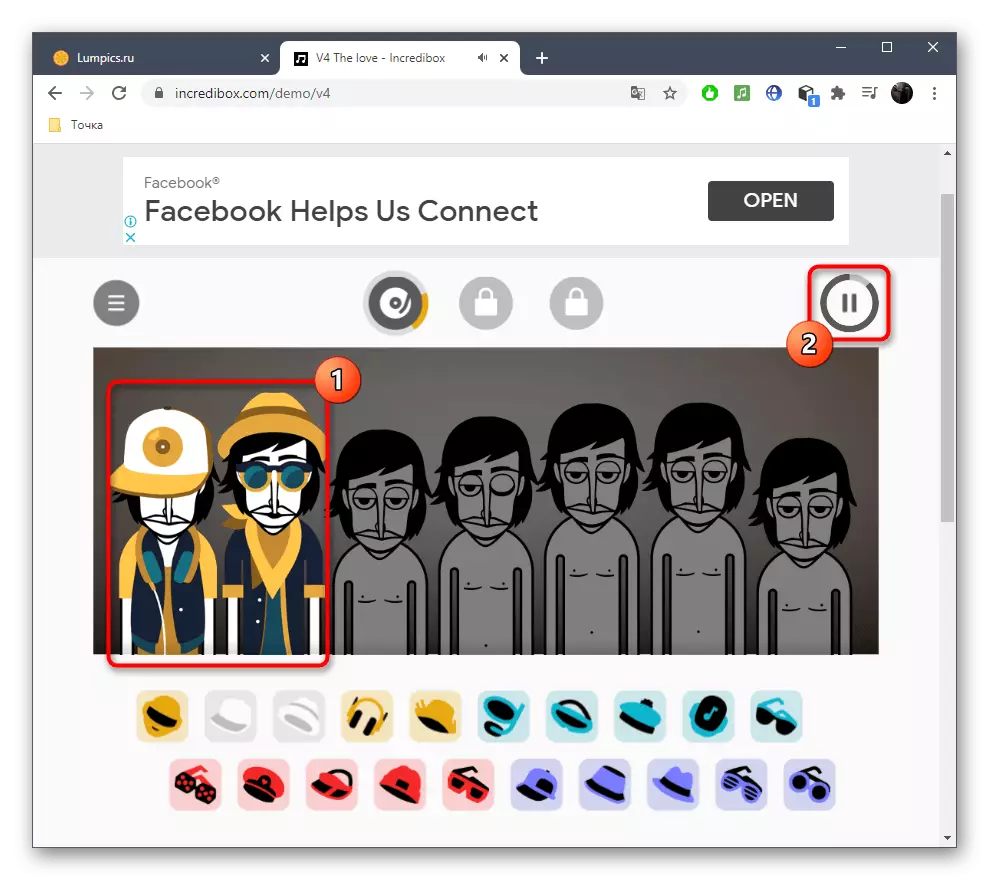
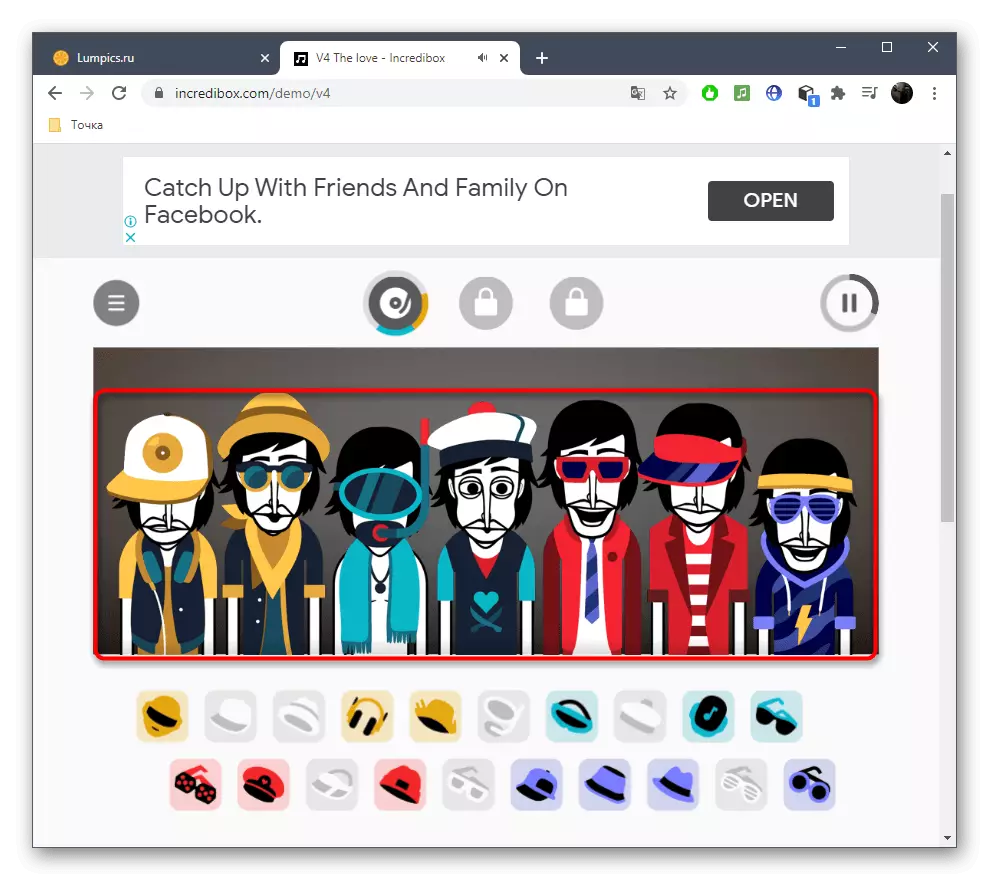
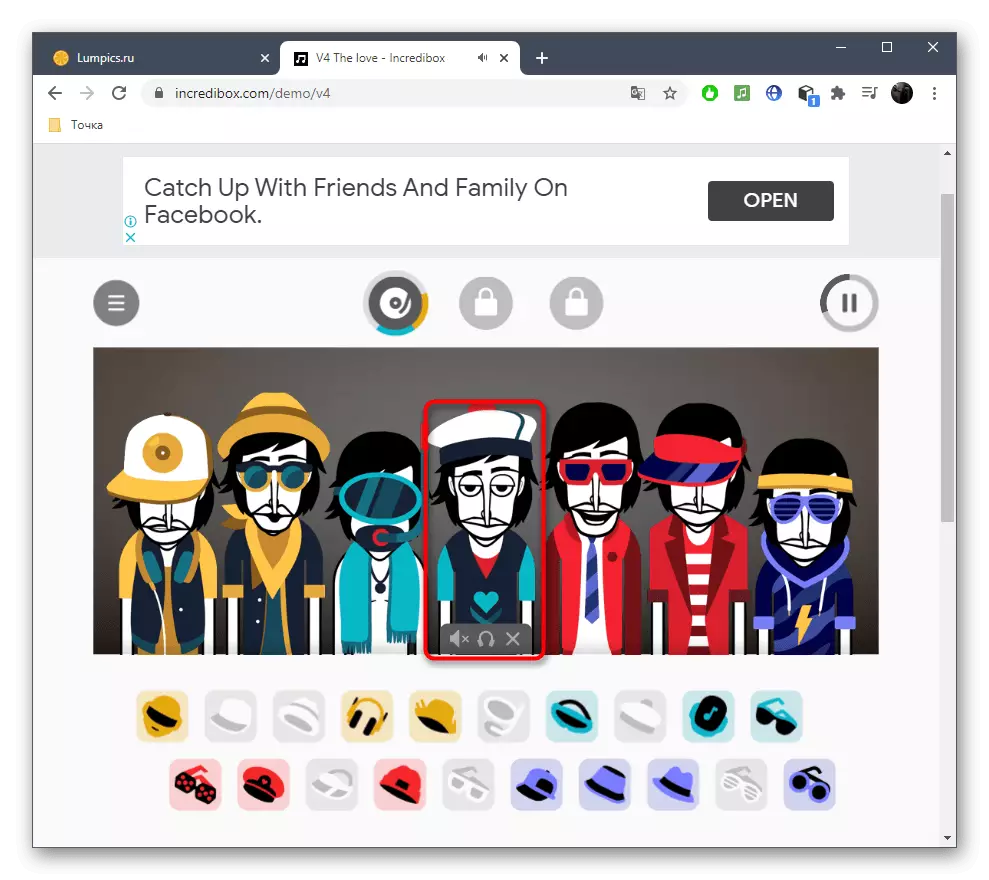
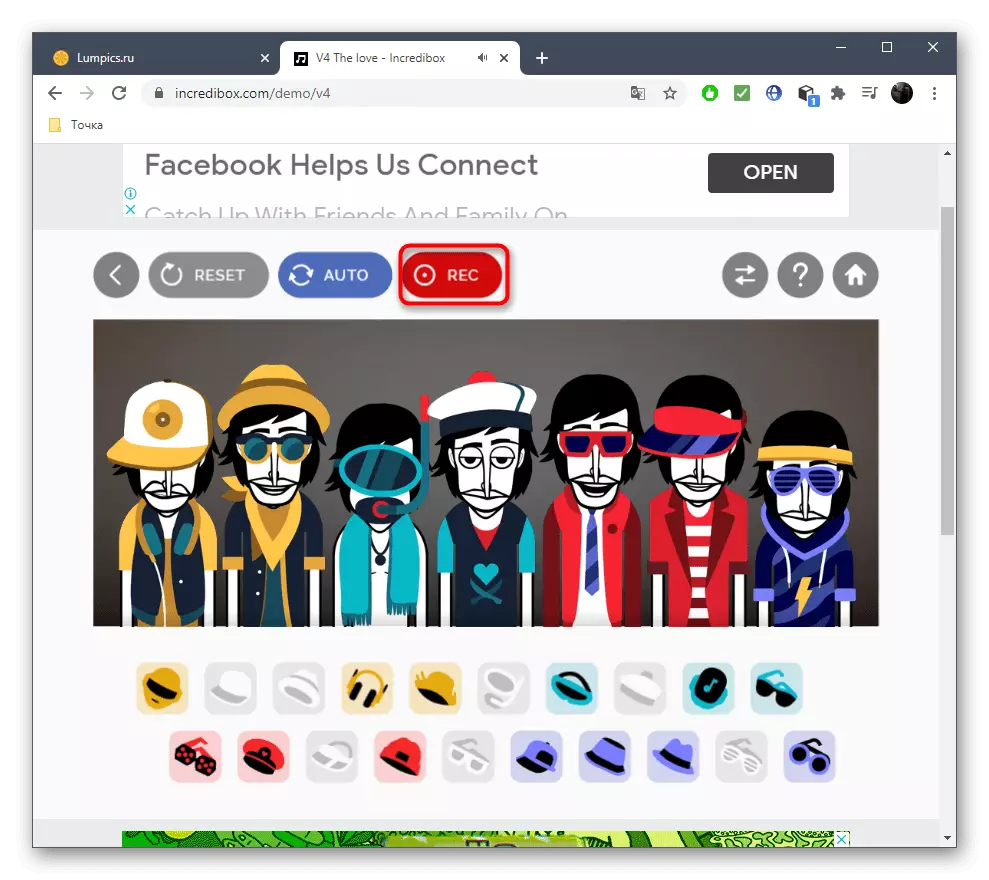
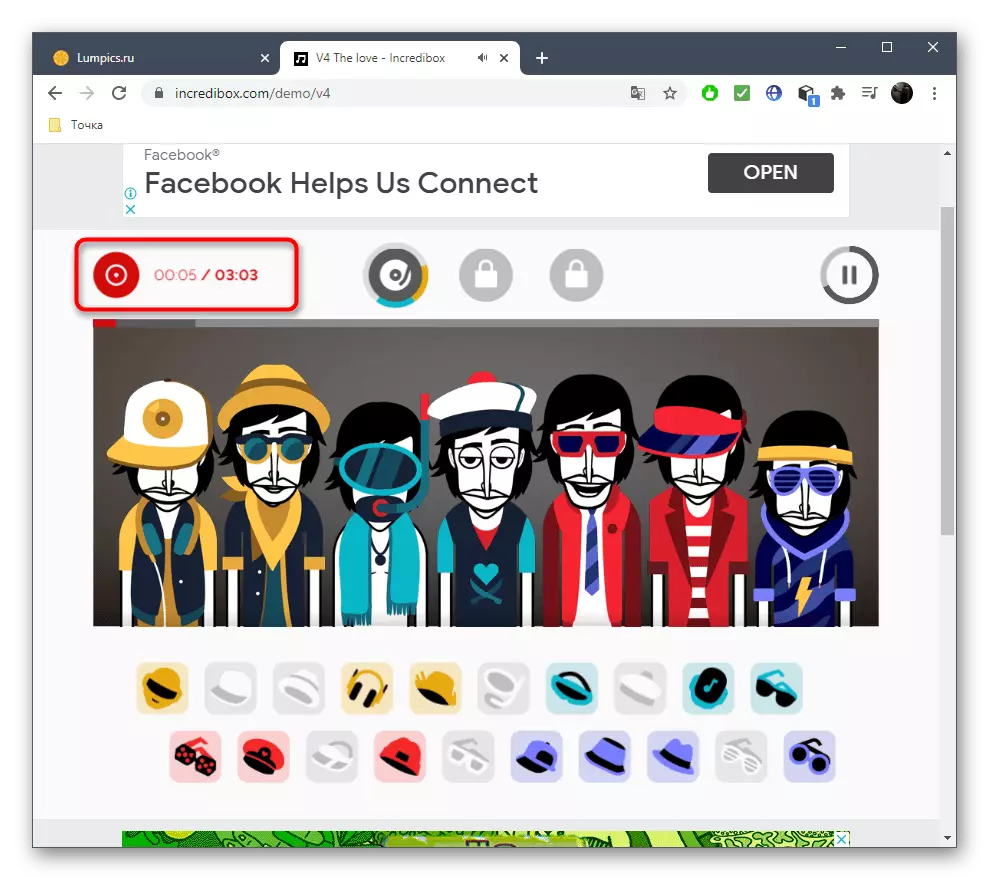
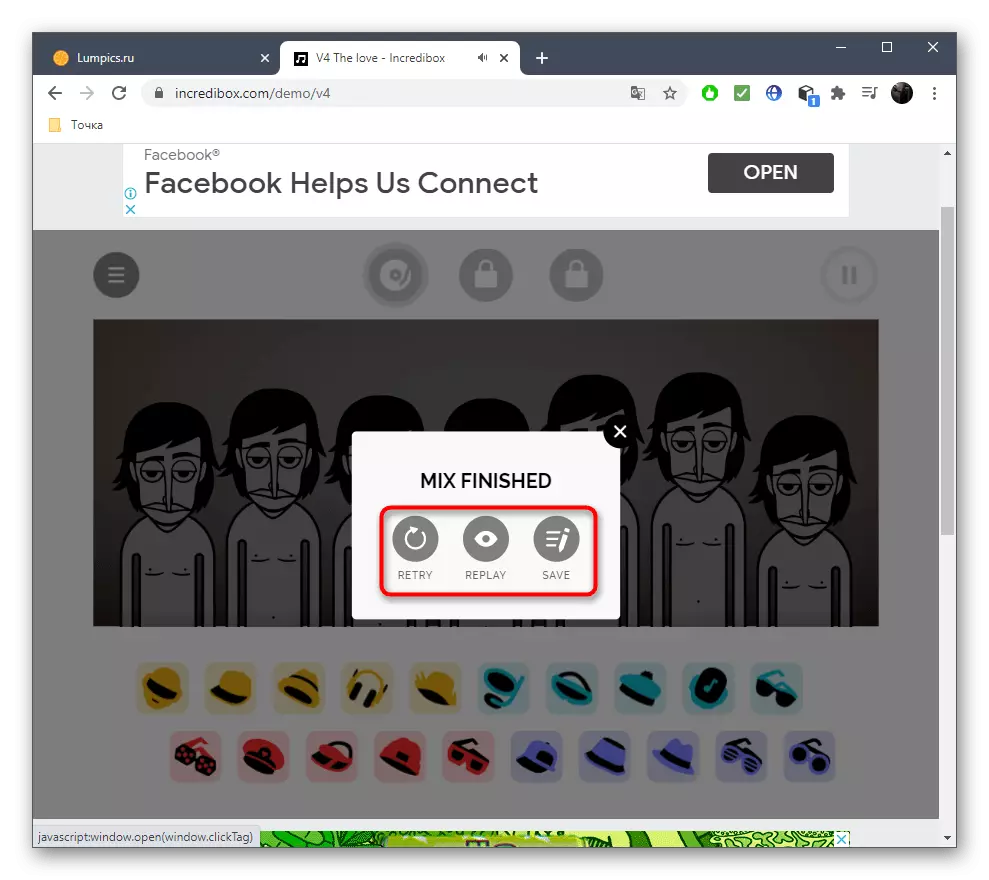
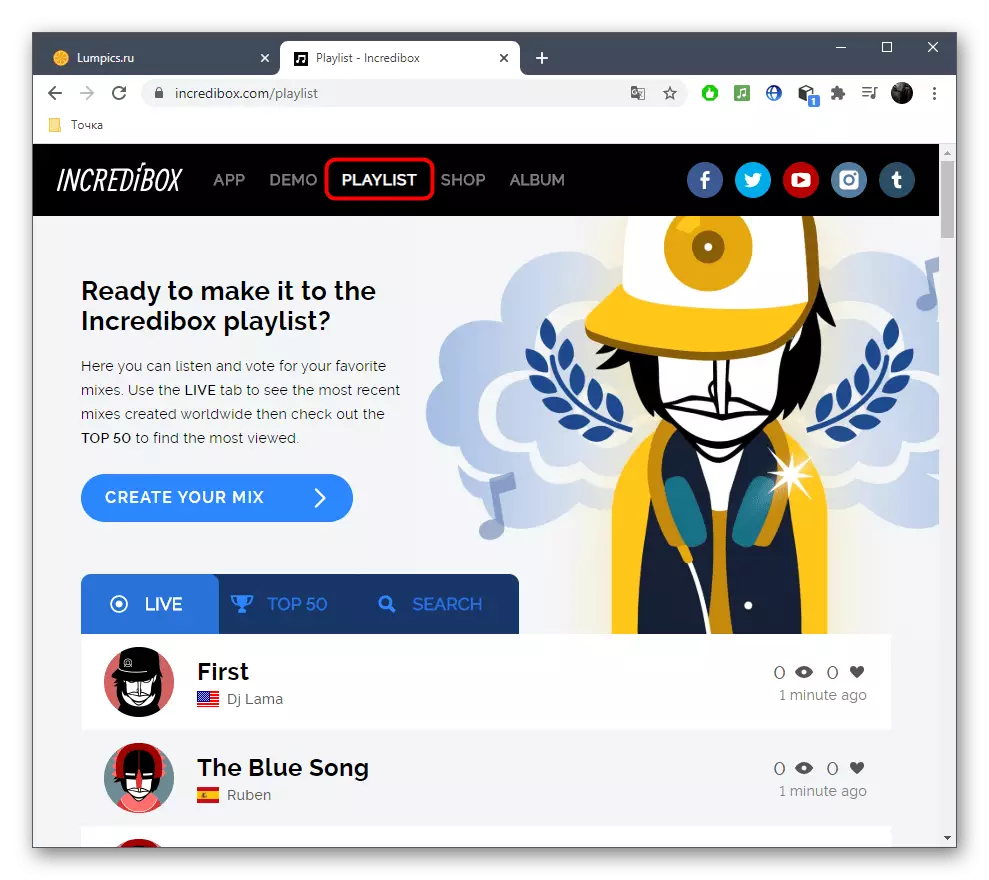
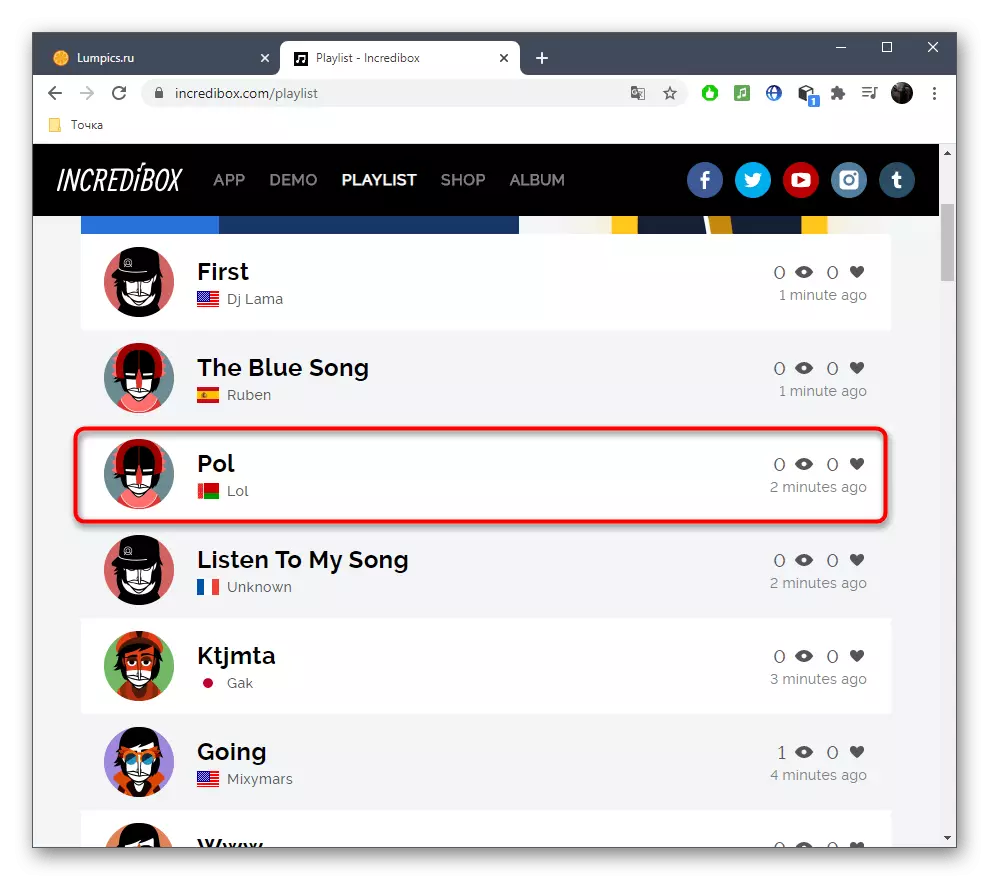
Ak sa vám po preskúmaní online služby Incrediboxu, sťahujete vám plnohodnotnú aplikáciu na prístup ku všetkým prítomným funkciám a získajte viac príležitostí pri vytváraní bitky-kompozície.
Metóda 2: Virtuálny bubon
Virtuálny bubon si predstavuje malý virtuálny bubnový stroj, ktorý je ideálny pre vytvorenie jednoduchých bitov zo štandardných zvukov. Ak si dal cieľ napísať podobnú stopu, táto online služba je ideálna na vykonanie tejto úlohy a interakcia s ňou je nasledovná:
Prejdite na online servisný servis
- Po otvorení stránky virtuálneho bicieho stroja sa bubon automaticky spustí. Tam vidíte niekoľko tlačidiel zodpovedných za prehrávanie zvuku, ako aj príslušných kľúčov. Aktivujte niektorý z nich a spustite prehrávanie, aby ste skontrolovali výsledok.
- Okrem toho venujte pozornosť tomu, že všetky aktuálne poznámky sú zvýraznené v červenej farbe, čo pomôže navigovať.
- Použite hodiny, ktoré sú zodpovedné za nastavenie tónu a hlasitosti, aby sa konfigurácia každého z prítomností ciest.
- Ak pre vás nie je štandardný vzor vhodný, použite inú sadu nástrojov alebo prepnutím do iného dostupného režimu.
- Každý bit má svoj vlastný rytmus, čo zodpovedá žánru, pre ktoré je napísaný. Preto nezabudnite zmeniť tempo pre seba pred písaním trochu alebo v procese.
- Tlačidlo "Play" a "Stop" zodpovedá za cyklické prehrávanie zobrazeného vzoru, ako aj tento proces sa spustí alebo sa zastaví stlačením priestoru.
- Ak chcete na počítači uložiť hotový materiál, kliknite na príslušné červené tlačidlo.
- Budete upozornení, že nahrávanie začalo. Nezabudnite aktivovať prehrávanie, takže sa zachytávanie zvuku vykonáva normálne, ako aj v prípade potreby môžete zmeniť nastavenia priamo počas nahrávania.
- Po kliknutí na tlačidlo STOPT STOP môžete okamžite stiahnuť nahranú skladbu.
- Očakávajte si stiahnutie a pokračujte na ďalšie akcie.
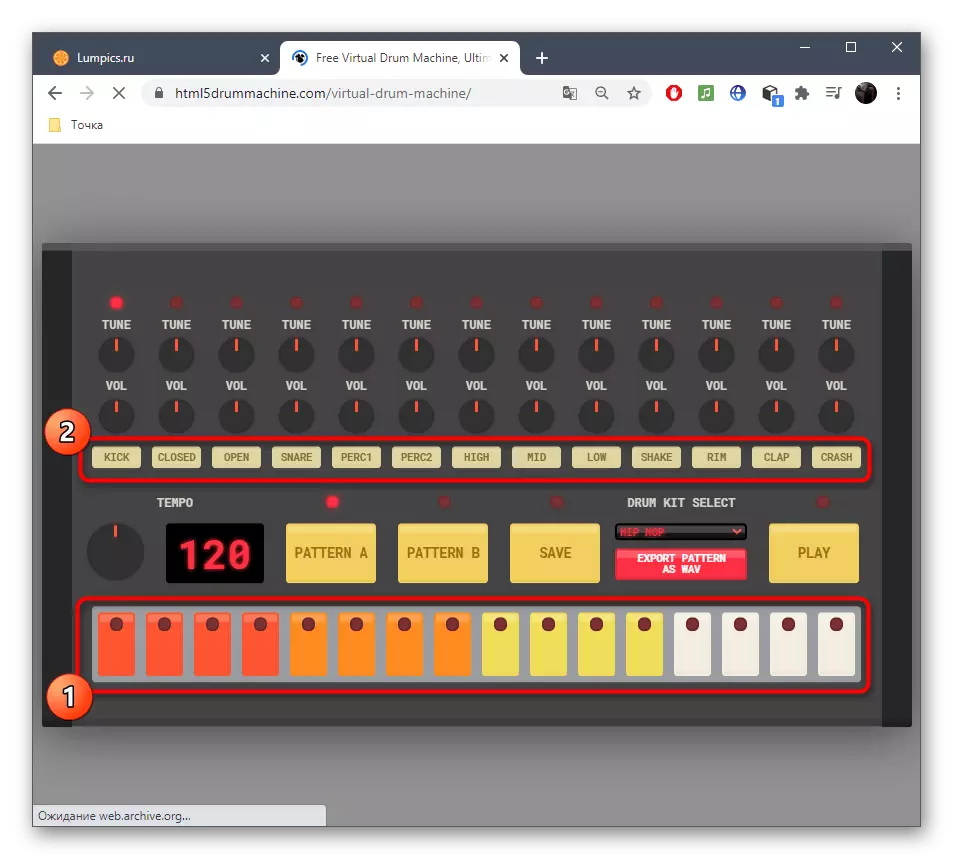
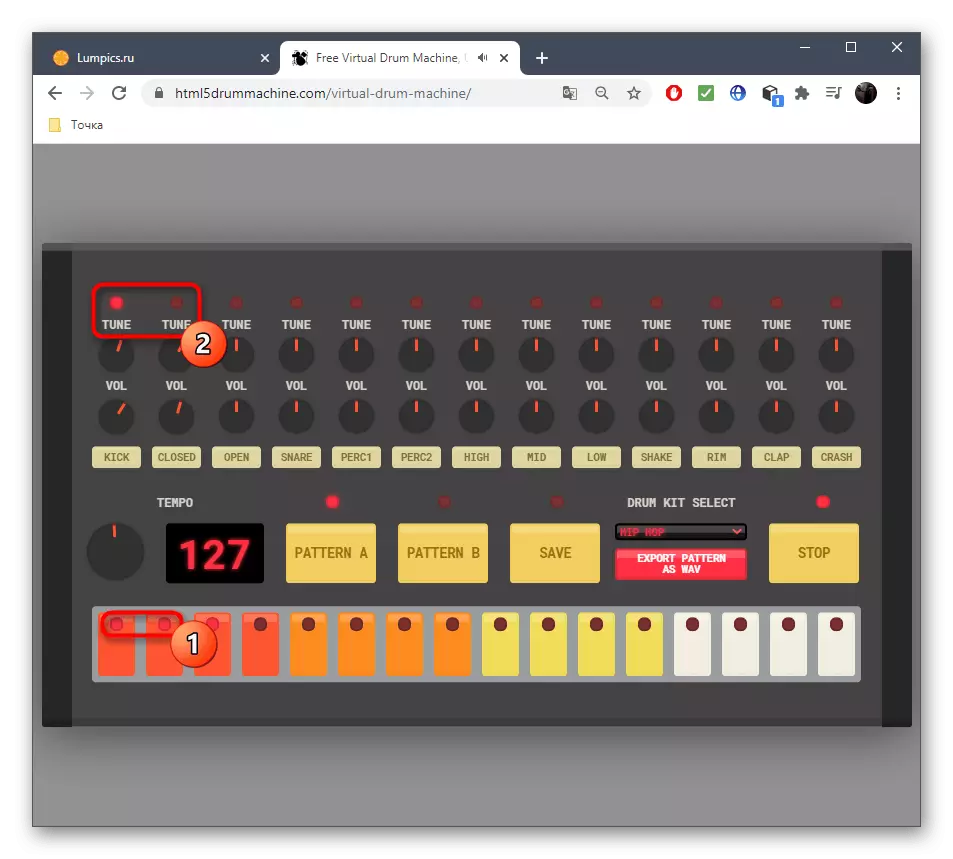
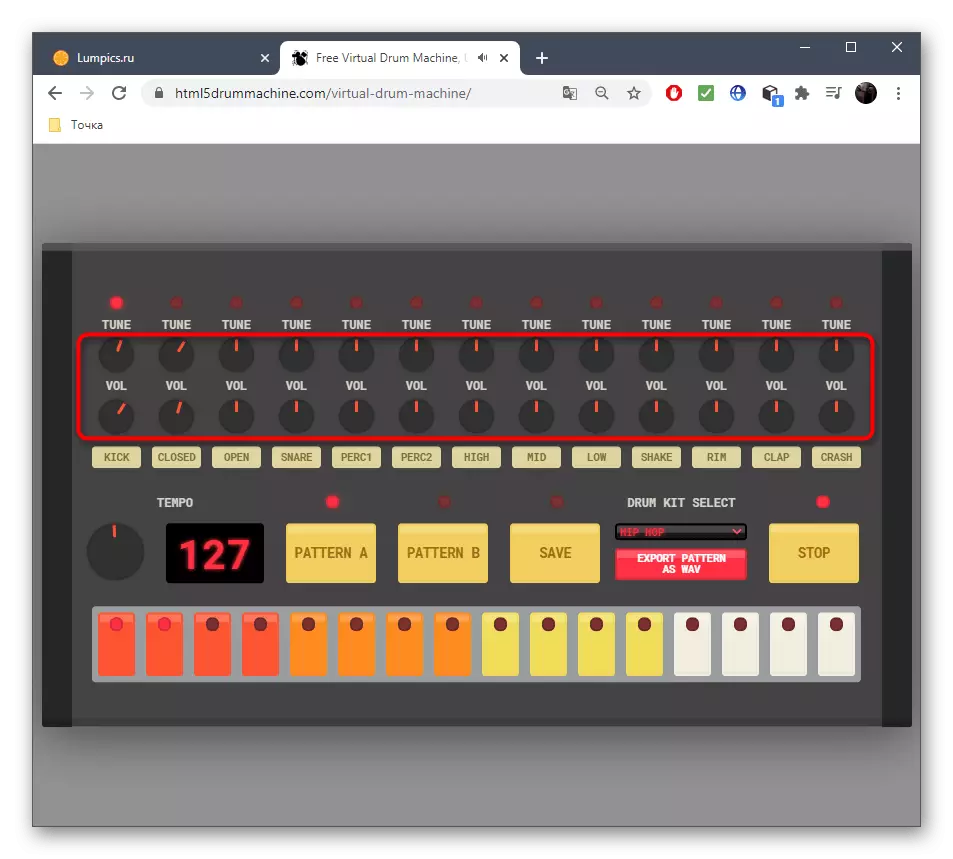
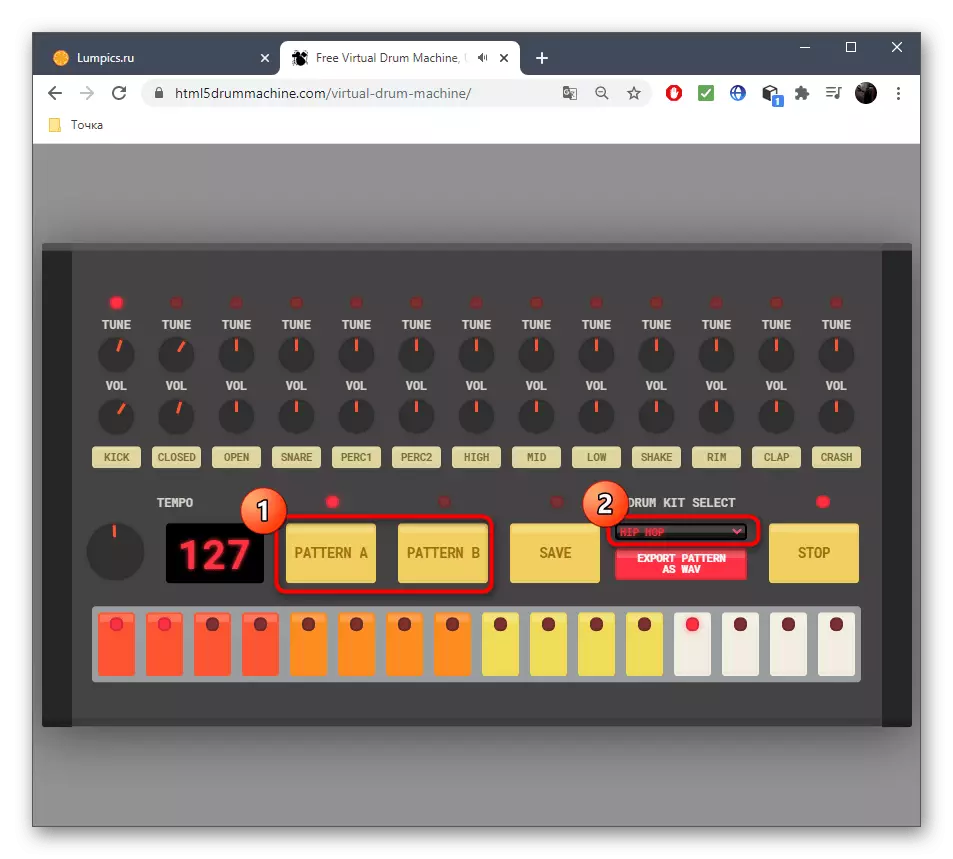
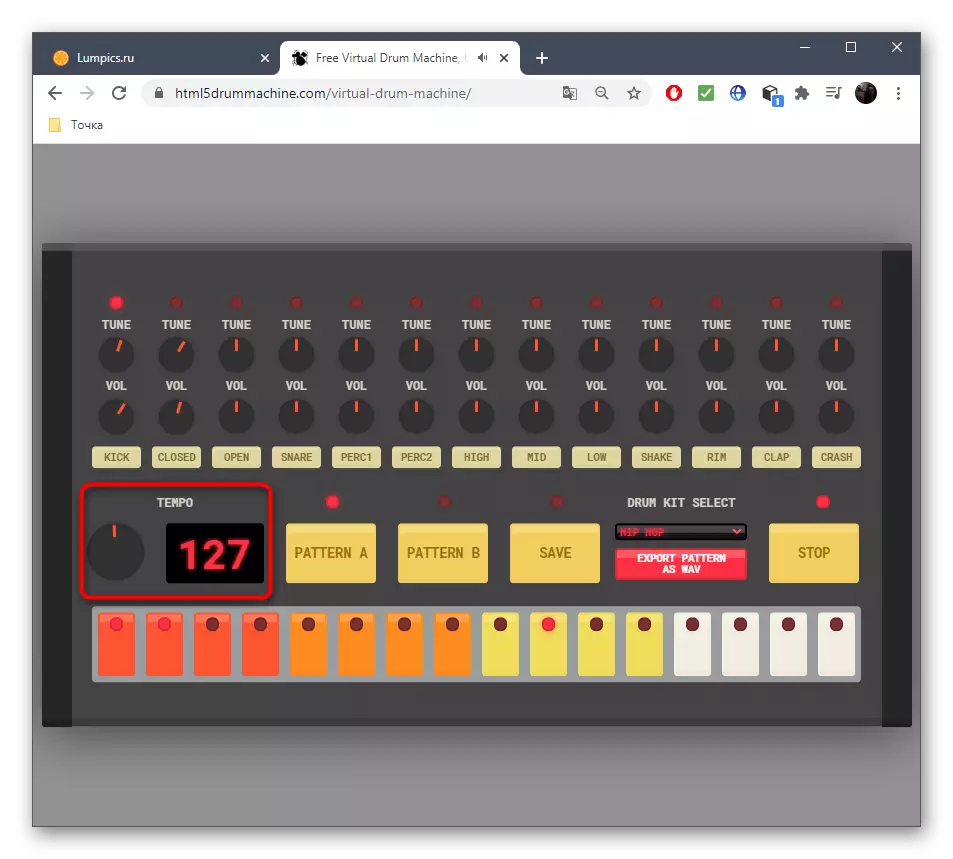
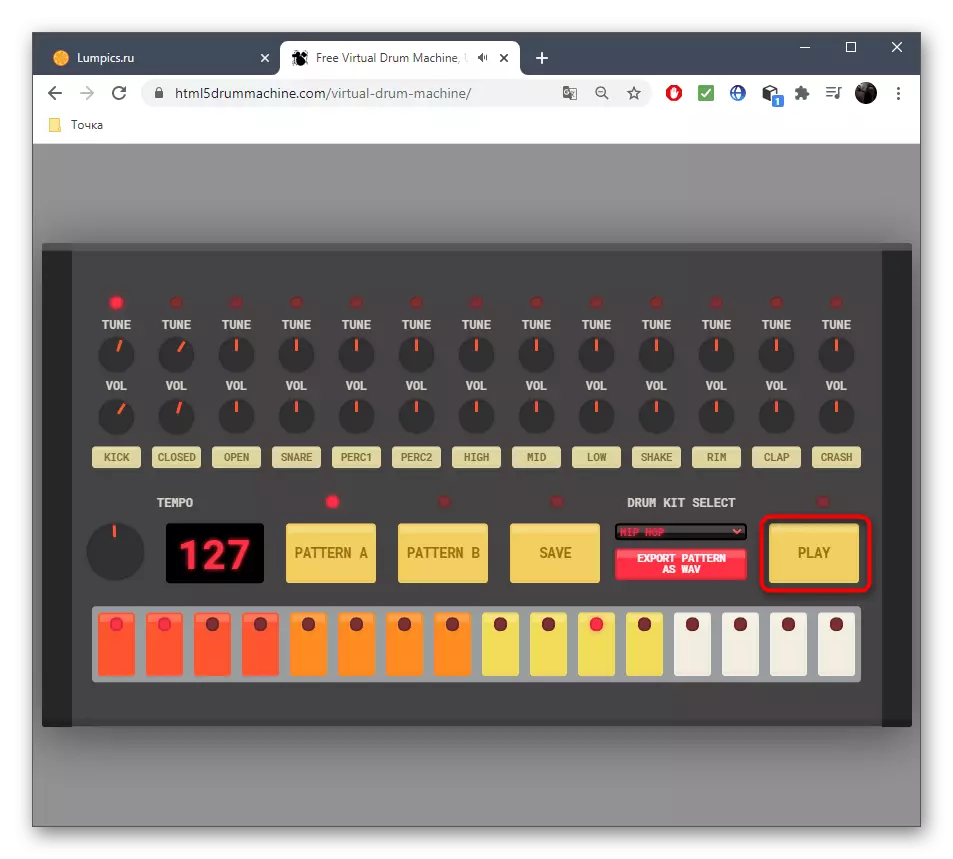
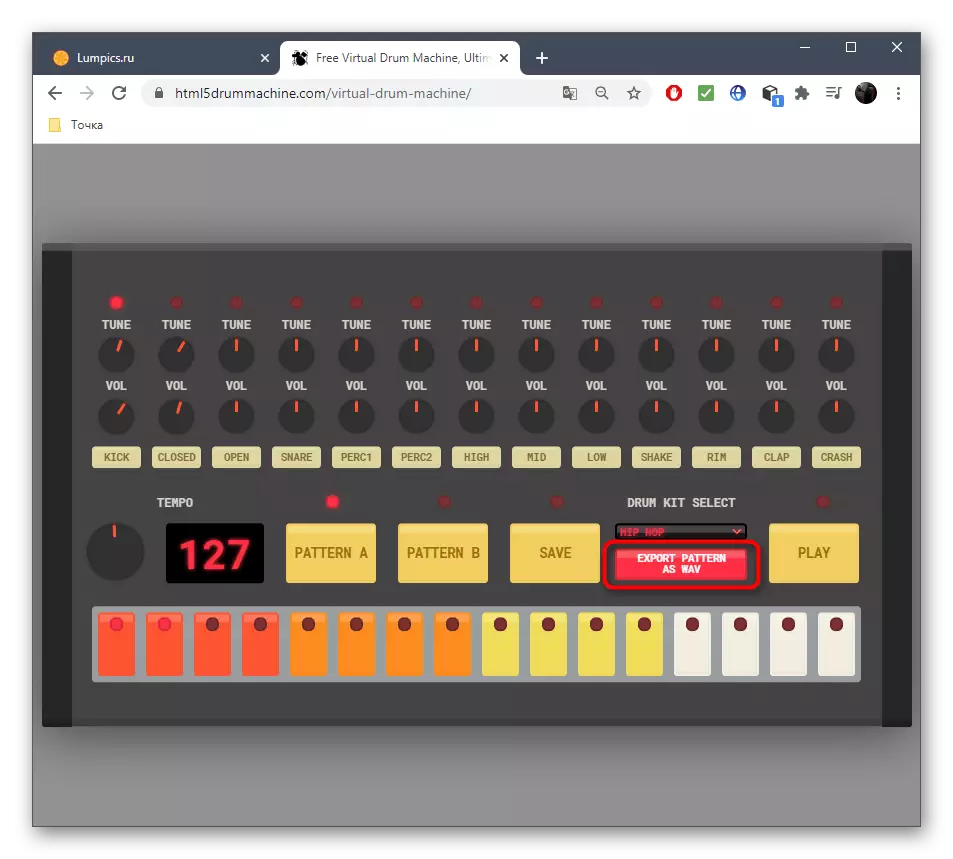
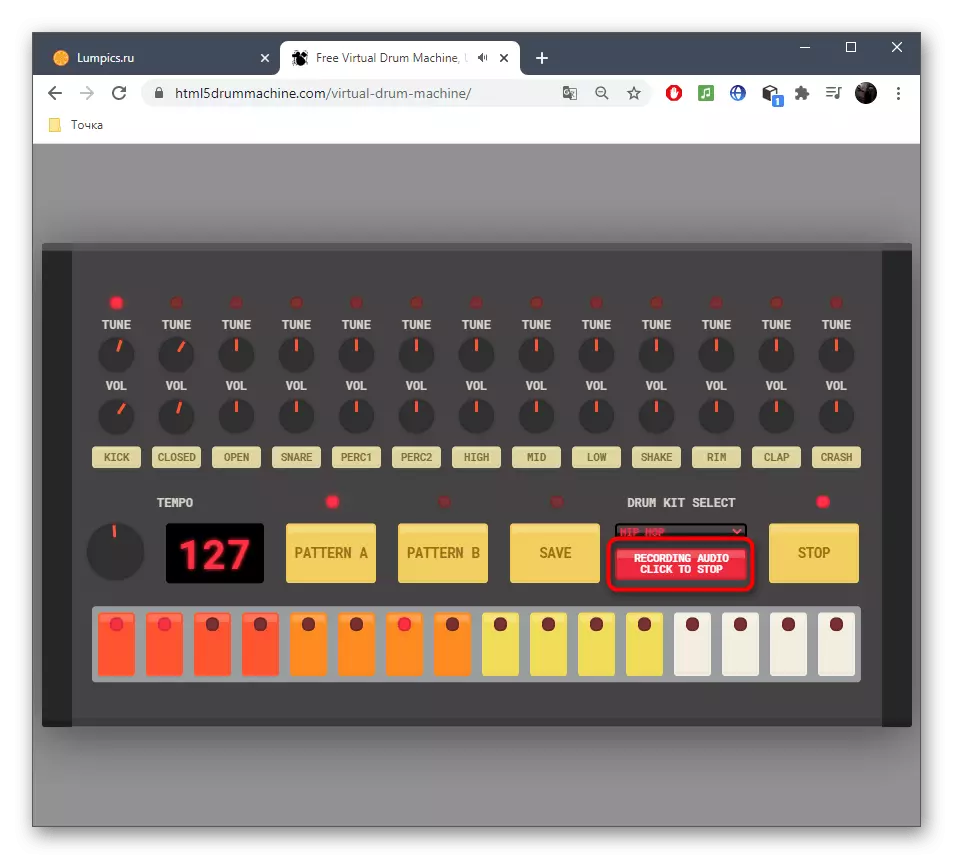
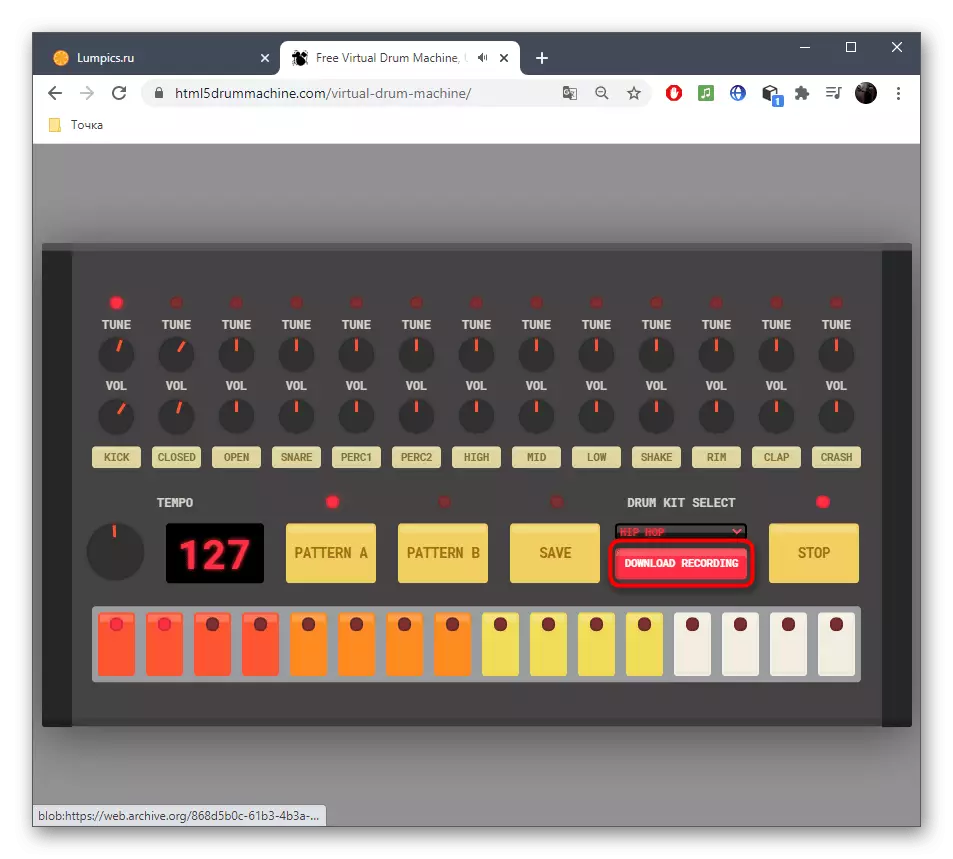
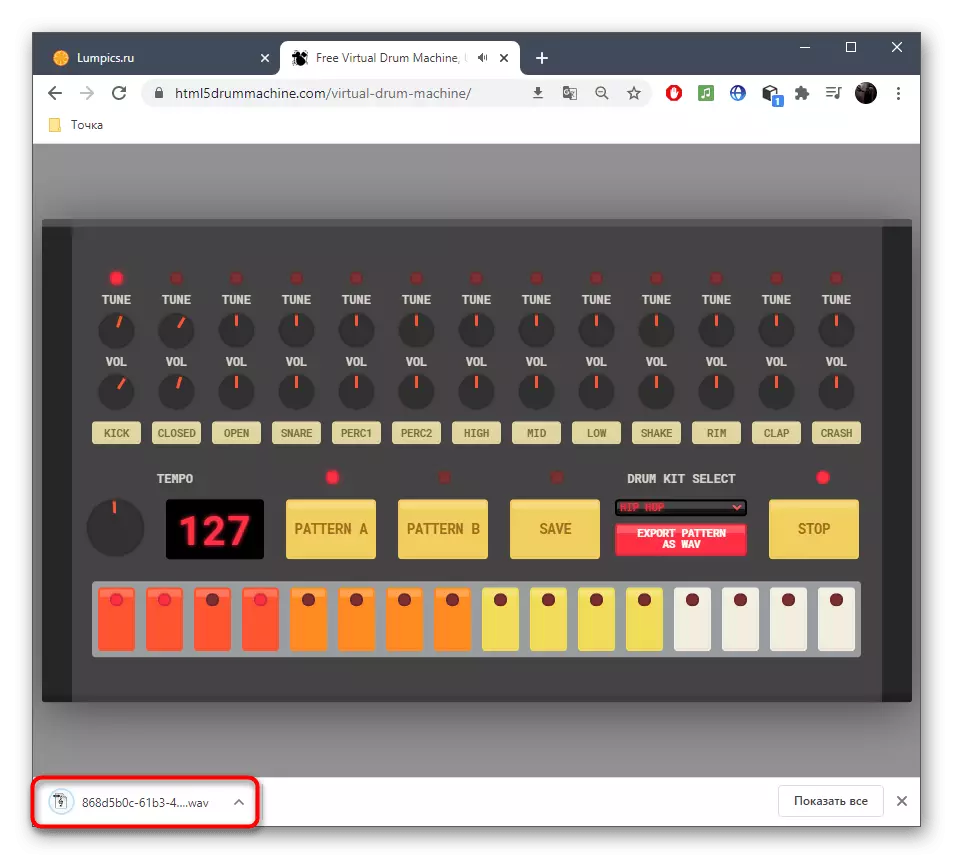
Metóda 3: Beepbox
Beepbox je ďalšia tematická online služba, ktorá vám umožní vytvoriť nielen trochu, ale celú kompozíciu, budovanie prehrávacej sekvencie. To môže byť ťažké riešiť rozhranie, pretože je veľmi špecifické, takže vám poradíme, aby ste sa zoznámili s nasledujúcimi pokynmi.
Prejsť na službu BEEPBOX ONLINE
- Bezprostredne po prechode na vyššie uvedenom prepojení budete užívaní na stránku editora, odkiaľ a začnete vytvárať vaše zloženie. Uvidíte, že skladby sú rozdelené do blokov. Každý blok je priradený svojím vlastným zvukom, rovnako ako oni sú rozdelené do tacts.
- Umiestnite poznámky rôznych dĺžok na špecifických miestach na vytvorenie vlastných bitov a melódie. Ihneď počúvajte výsledok kliknutím na miesto prehrávania.
- Každý z týchto súčasných blokov je nakonfigurovaný vopred na konkrétny zvuk, takže v prípade potreby ho môžete zmeniť otvorením rozbaľovacej ponuky "Typ".
- Okrem toho, čas nastavenia skladby. Tu nastavte rytmus, tempo, zapnite reverb, ak je to potrebné, ako aj nainštalovať počiatočnú poznámku.
- Samostatne sú pre každý nástroj k dispozícii podrobné nastavenia, čo vám umožní úplne transformovať jeho zvuk. Je to vďaka nim, že to môže urobiť zvuk aspoň trochu podobný tomuto bitke.
- V predvolenom nastavení je reprodukovaný len jeden beat, ktorý je potrebný pre konvenčnú slučku. Ak to nie je potrebné, predĺžiť prehrávací pás ťahaním na požadovaný blok.
- Prehrávanie skladby, previnúť ho a ovládajte hlasitosť pomocou viacerých prístupných nástrojov umiestnených na hornom paneli.
- Po dokončení môžete pokračovať v uložení skladby otvorením ponuky "Súbor".
- V ňom zvoľte "Export Song".
- Nastavte možnosti a potvrďte prevzatie súboru do formátu WAV alebo MP3.